Einrichten Ihrer Maus oder Ihres Trackpad für den Rechtsklick und Mittelklick
Für viele Aufgaben wird in Windows der Rechtsklick benötigt (wie z. B. das Anzeigen von Kontextmenüs).
Standardmäßig ist Parallels Desktop so eingestellt, dass die Tastenkombination Umschalt+Ctrl in Verbindung mit der Maustaste einen rechten Mausklick simuliert. Sie können die Tastenkombination für die Simulation des rechten Mausklicks ändern.
Außerdem können Sie Ihr Trackpad oder ggf. Ihre Apple Mighty Mouse (bei Apple Desktop-Computern von 2005 – 2009 inklusive) bzw. Magic Mouse (bei aktuellen Apple Desktop-Computern inklusive) so einrichten, dass ein Rechtsklick möglich ist.
Für die meisten anderen Mäuse ist der Rechtsklick vorkonfiguriert.
Konfigurieren Sie das Trackpad für den Rechtsklick.
- Wählen Sie im Apple-Menü > Systemeinstellungen und klicken Sie auf Trackpad .
- Aktivieren Sie die Option Tippen (Sekundär) .
Wenn Sie jetzt mit zwei Fingern auf das Trackpad tippen, können Sie einen Rechtsklick imitieren.
Eine Apple Mighty Mouse für einen Rechtsklick einrichten
- Wählen Sie im Apple-Menü > Systemeinstellungen und klicken Sie auf Maus oder Tastatur & Maus .
- Wählen Sie im Menü rechts neben der Maus Sekundäre Maustaste .
Nun können Sie auf die rechte Seite der Maus klicken, um rechtszuklicken.
Eine Apple Magic Mouse für einen Rechtsklick einrichten
- Wählen Sie im Apple-Menü > Systemeinstellungen und klicken Sie auf Maus oder Tastatur & Maus .
- Aktivieren Sie die Option Sekundärklick .
Nun können Sie auf die rechte Seite der Maus klicken, um rechtszuklicken.
Tastenkombination für die Simulation des rechten oder mittleren Mausklicks festlegen
-
Führen Sie zunächst einen der folgenden Schritte aus:
-
Klicken Sie auf das Parallels-Symbol
 in der Menüleiste und wählen Sie
Einstellungen
.
in der Menüleiste und wählen Sie
Einstellungen
.
- Klicken Sie mit der rechten Maustaste auf das Parallels Desktop-Symbol im Dock und wählen Sie die Option Einstellungen aus.
-
Klicken Sie auf das Parallels-Symbol
- Klicken Sie auf Tastaturkurzbefehle .
- Falls erforderlich, klicken Sie auf das Schloss-Symbol und geben Sie ein Administratorpasswort ein.
- Wählen Sie Mauskurzbefehle in der Seitenleiste aus.
-
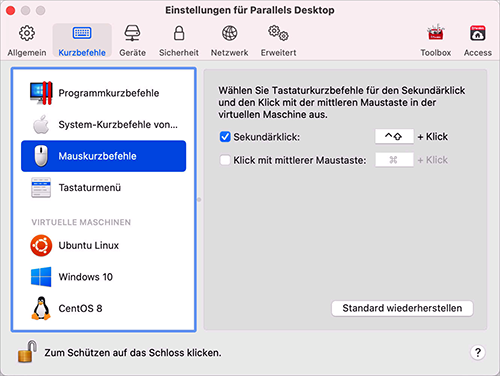
- Wählen Sie den Sekundärklick (für Rechtsklick) oder Klick mit mittlerer Maustaste aus.
- Klicken Sie in das entsprechende Textfeld und drücken Sie die Taste oder die Tastenkombination, die Sie in Verbindung mit einem Mausklick verwenden möchten, um einen rechten oder mittleren Mausklick auszulösen.
Hierfür stehen die Tasten Steuerung (Ctrl), Wahl (Alt), Umschalt und Befehl (Cmd) zur Verfügung.
|
|
 Feedback
Feedback
|